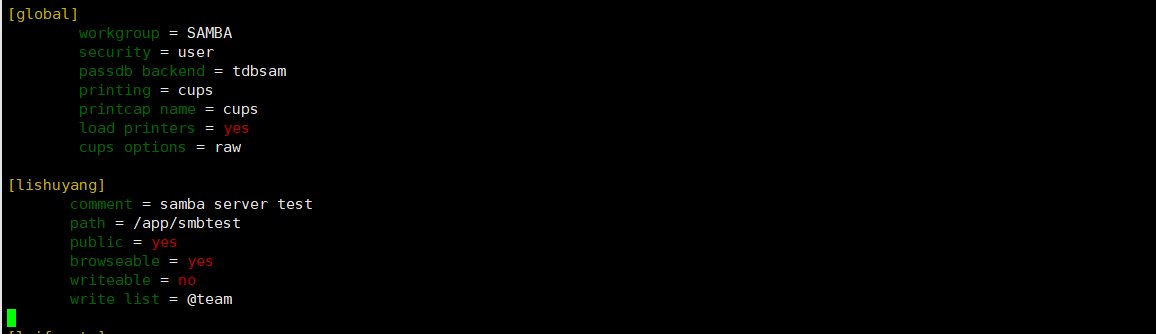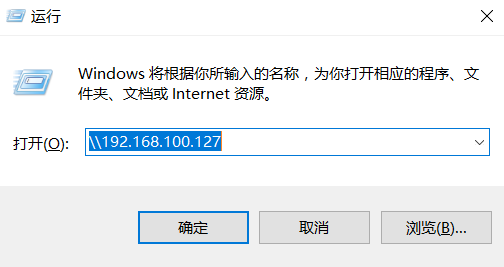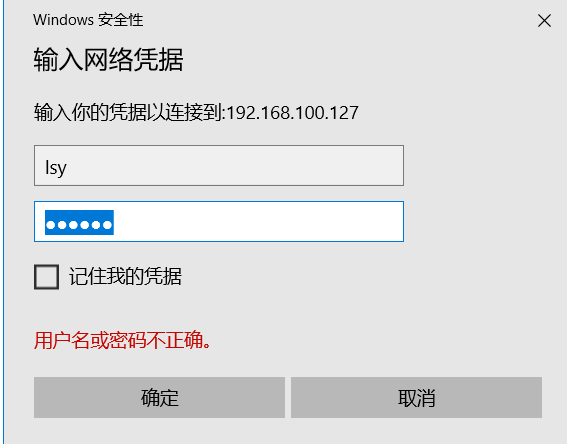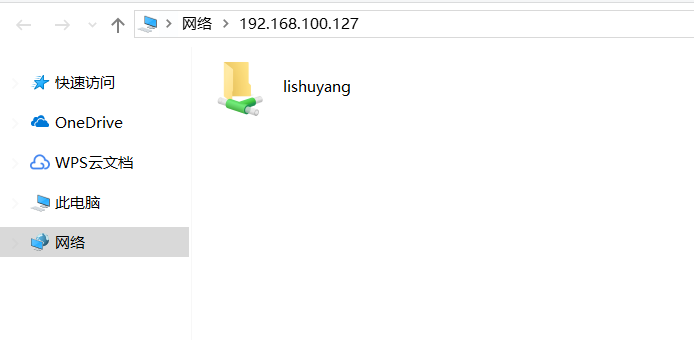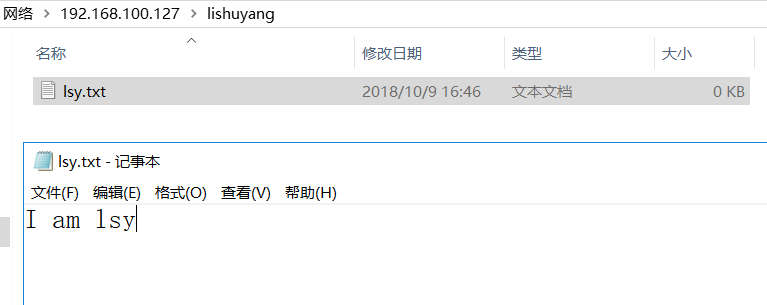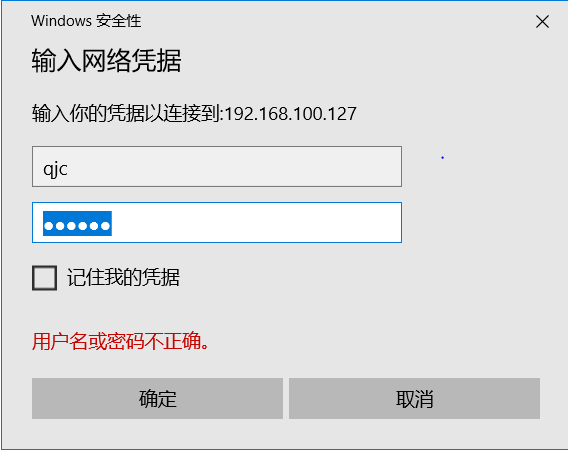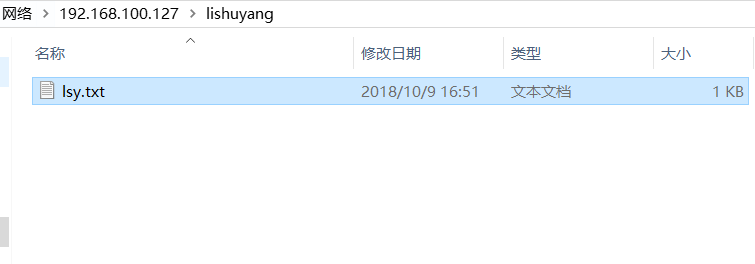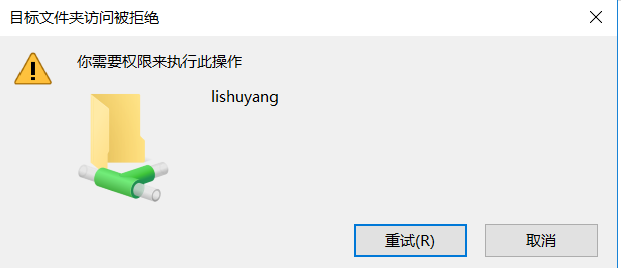SAMBA服務的產生
在早期的網絡世界中,檔案數據在不同主機之間的傳輸大多是使用FTP服務,但是FTP服務傳輸檔案有一些小小的問題,那就是我們無法直接修改主機上面的檔案數據,也就是說我們如果想要修改某個檔案的數據時,就必須將該檔案的服務器下載後才能修改,這樣就很麻煩了。其實解決這個問題也很簡單,NFS服務就很好的解決檔案數據不能直接修改的問題,因爲NFS服務是直接將共享目錄掛載到客戶端的機器上,那麼共享目錄就好像成了自己的目錄一樣,共享數據的使用自然就很方便,但是,NFS也有一些小小的問題,它僅能使Unix Like的機器相互分享。那麼我要是需要Windows與Unix-Like這兩個不同的平臺相互分享呢?那該怎麼辦?也就是說,FTP服務實現了跨平臺分享,卻無法修改共享數據;NFS解決了共享數據的修改問題,卻沒辦法實現跨平臺的共享。所以,SAMBA服務也就隨着需要產生了。 它綜合了FTP和NFS的有點,既實現了跨平臺的傳輸,還滿足了修改數據的功能。
SAMBA服務的配置文件
samba的設定流程
- 服務器整體設定方面:在smb.conf當中設定好工作組、NetBIOS主機名、密碼使用狀態(無密碼分享或 本機密碼)等等;
- 規劃準備分享的目錄參數:在smb.conf內設定好預計要分享的目錄或裝置以及可供使用的賬號數據;
- 建立所需要的文件系統:根據步驟2的設定,在linux文件系統當中建立好分享出去的檔案或裝置,以及相關的權限參數
- 建立可用samba的賬號:根據步驟2的設定,建立所需的linux實體賬號,再一pdbedit建立使用的samba的密碼
- 啓動服務:啓動samba的smbd,nmbd服務,開始運轉。
samba服務的配置文件
由上述的設定流程,可以看出samba服務的配置文件爲服務搭建起到了導向的作用,那麼我就先來了解以下samba的基礎配置。
- smb.conf繼承了.ini文件的格式,用[ ]分成了不同的部分
- 全局設置:[global] 服務器通用或全局設置的部分
- 特定共享設置:[homes] 用戶的家目錄共享;[printers] 定義打印機資源和服務;[sharename] 自定義的共享目錄配置。
- 宏定義:
| 符號 | 釋義 | 符號 | 釋義 |
|---|---|---|---|
| %m | 客戶端主機的NetBIOS名 | %M | 客戶端主機的FQDN |
| %H | 當前用戶家目錄路徑 | %U | 當前用戶的用戶名 |
| %g | 當前用戶所屬組 | %h | samba服務器的主機名 |
| %L | samba服務器的NetBIOS名 | %I | 客戶端主機的IP |
| %T | 當前的日期和時間 | %S | 可登錄的用戶名 |
samba服務器全局配置
- workgroup 指定工作組名稱
- server string 主機註釋信息
- netbios name 指定NetBIOS名
- interfaces 指定服務偵聽接口和ip
- hosts allow 可用“,”,空格,或tab分隔,默認允許所有主機訪問,也可在每個共享獨立配置。
- hosts deny 拒絕指定主機訪問
- config file = /etc/samba/conf.d/%U 用戶獨立的配置文件
- Log level = 2 日誌級別,默認爲0,不記錄日誌
- max log size = 50 日誌文件達到50k,將輪循rotate,單位KB
- passdb backend = tdbsam 密碼數據庫格式
“samba服務共享目錄配置”
- 每個共享目錄應該有獨立的[ ]部分
- [共享名稱] 遠程網絡看到的共享名稱
- comment 註釋信息
- path 所共享的目錄路徑
- public 能否被guest訪問的共享,默認爲no,和guest ok類似
- browsable 是否允許所有用戶瀏覽此共享,默認爲yes,no爲隱藏
- writeable = yes 可以被所有用戶讀寫,默認爲no
- read only = no 和 writeable = yes 等價,如與以上設置發生衝突,放在後面的設置生效,默認只讀
- write list 三種形式:用戶,@組名(如writeable=no,列表中用戶或組可讀寫,不在列表中用戶只讀)
- valid users 特定用戶才能訪問該共享,如爲空,將允許所有用戶訪問,用戶名之間用空格分隔
SAMBA服務的搭建
基礎的SAMBA服務搭建
要求: 在現有的linux上搭建一個samba服務,共享/app下的smbtest目錄。
在搭建服務之前,我們需要預先安裝我們需要的軟件
- samba:這個軟件主要提供了SMB服務器所需的各項服務程序(smbd及nmbd)以及其他與SAMBA相關的logrotate配置文件及開機默認選項檔案等
- samba-common:這個軟件提供的則是服務器與客戶端都會使用到的數據,包括SAMBA的主要配置文件(smb.conf)、語法檢驗指令(testparm)等等;
安裝完所需的軟件之後,我們便可以正式開始搭建SAMBA服務了
- 在samba服務器上安裝samba包
yum - y install samba - 創建samba用戶和組
groupadd -r team useradd -s /sbin/mologin -G team lsy smbpasswd -a lsy useradd -s /sbin/nologin qjc smbpasswd -a qjc - 創建samba共享目錄,並設置SElinux
mkdir ./app/smbtest chgrp team /app/smbtest setfacl -m g:team:rwx /app/smbtest/ setfacl -m u:qjc:rwx /app/smbtest/ chcon -Rt samba_share_t /app/smbtest - samba服務器配置
vim /etc/samba/smb.conf
啓動samba服務
windows客戶端訪問
我在上面的配置文件中簡單的設置了,使得team組的用戶對共享目錄有寫權限,而其他用戶則只可以瀏覽共享目錄,不能修改共享數據,具體訪問如下圖:
- 客戶端登陸
- 以team組成員lsy身份進入共享目錄, 則可以在目錄中創建,編輯文件
- 再以qjc的身份進入共享目錄,因爲沒有寫權限,所以只能訪問,創建文件會被拒絕
嘗試創建新文件時 - 同時我們再服務器端共享目錄下,可以查看到lsy用戶創建的文件
SAMBA服務實現多用戶掛載(僅centos7支持)
我們仍利用上面已經創建好的共享目錄lishuyang來進行操作(ps:: 在生產環境中,創建共享目錄,建議使用LVM)。
服務端:
在服務端, 我們還需要創建一個普通samba用戶smbbase, 作爲我們在客戶端登陸的擁有較小權限的用戶(實現多用戶的掛載目的就在於對共享目錄獲取更大的權限),用戶smbbase只有瀏覽共享目錄的權限
useradd -s /sbin/nologin smbbase
smbpasswd -a smbbase客戶端
- 安裝客戶端需要的軟件 cifs-utils(系統一般默認安裝)
- 編輯文件,將權限較低的smbbase用戶的賬戶信息寫入
- 創建掛載目錄並將共享目錄掛載到本地掛載目錄上
- 進入/app/mnt目錄下,可以發現已經進入到了共享目錄下,嘗試用smbbase用戶修改文件(smbbase沒有寫權限,所以一定被拒絕寫入)
- 切換到用戶lsy,執行如下操作
cifscreds add 192.168.100.127 - 嘗試修改文件(用戶lsy擁有寫權限,若能修改,則多用戶掛載實驗成功)
ps:有幾個只需要注意的問題:
1,防火牆要關閉, # service iptables stop
2,注意共享目錄的權限設置
3,要設置成不需要用戶名密碼直接訪問,需要修改配置文件,將security設置成security = share。